导读 大家好,我是极客范本期栏目编辑小范,现在为大家讲解以上问题。车型:联想GeekPro 2020。系统:win10 1909 64位企业版。软件版本:Ad
音频解说
车型:联想GeekPro 2020。
系统:win10 1909 64位企业版。
软件版本:Adobe Photoshop cs6。
如何使用pscc套索工具进行贴图,下面我们来和大家分享一下如何使用pscc套索工具进行贴图的教程。
1第一步是打开ps,导入素材作为背景图片,然后点击文件,放入嵌入对象,选择要裁剪的素材,放进去。
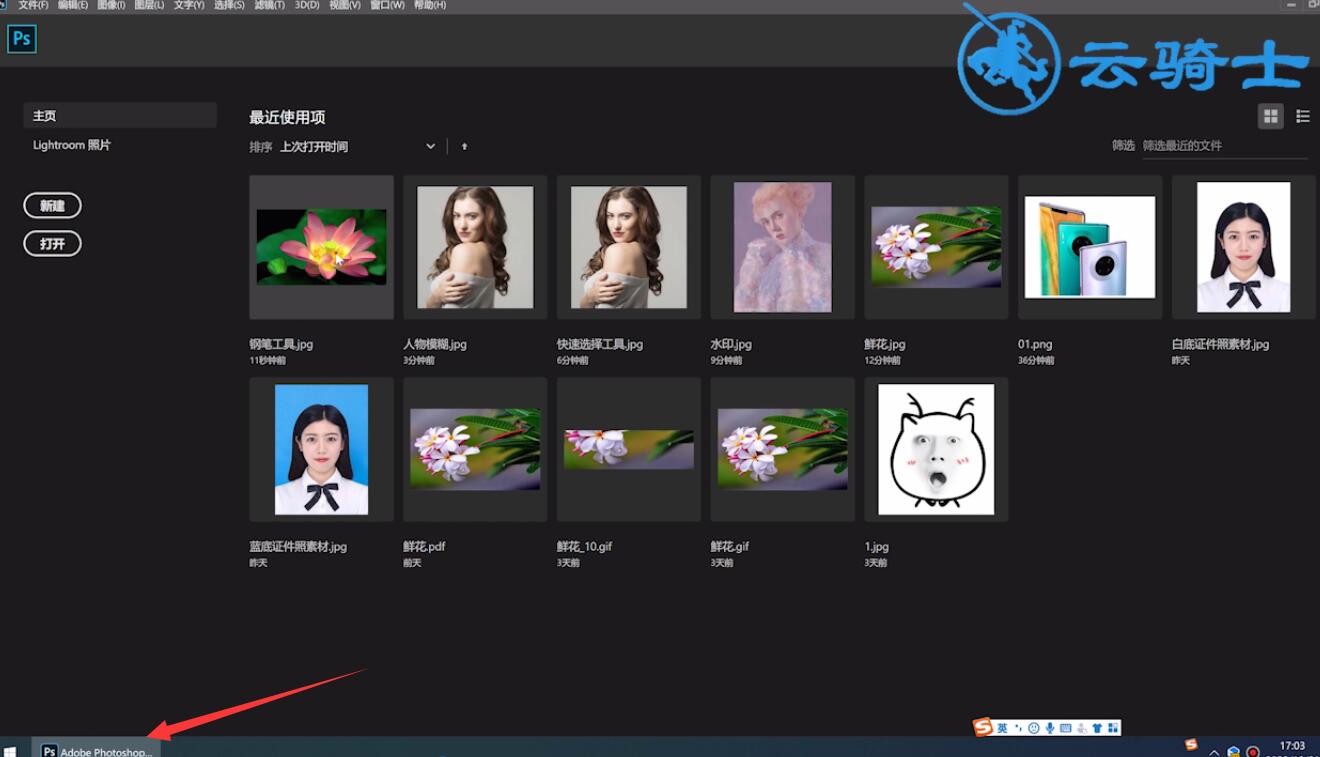
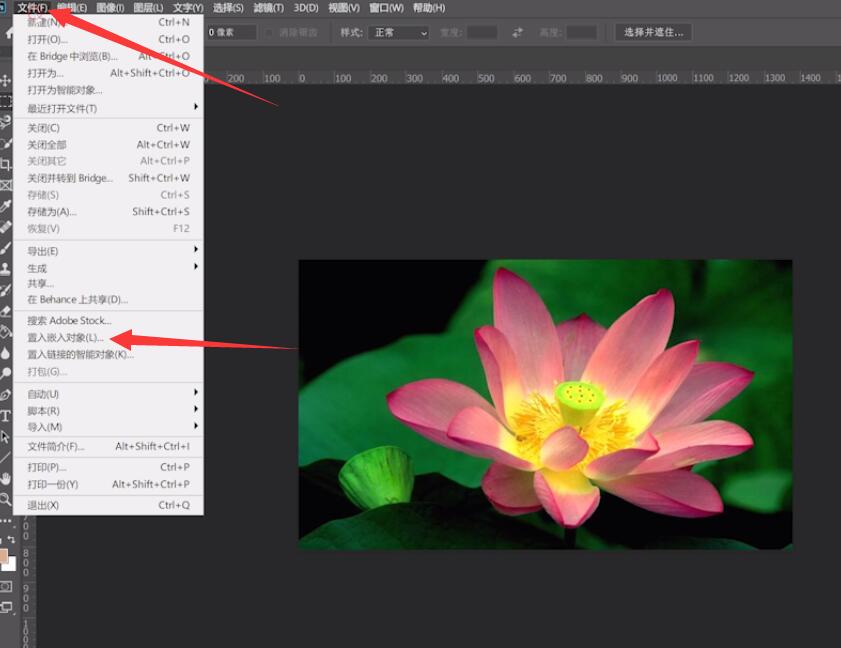
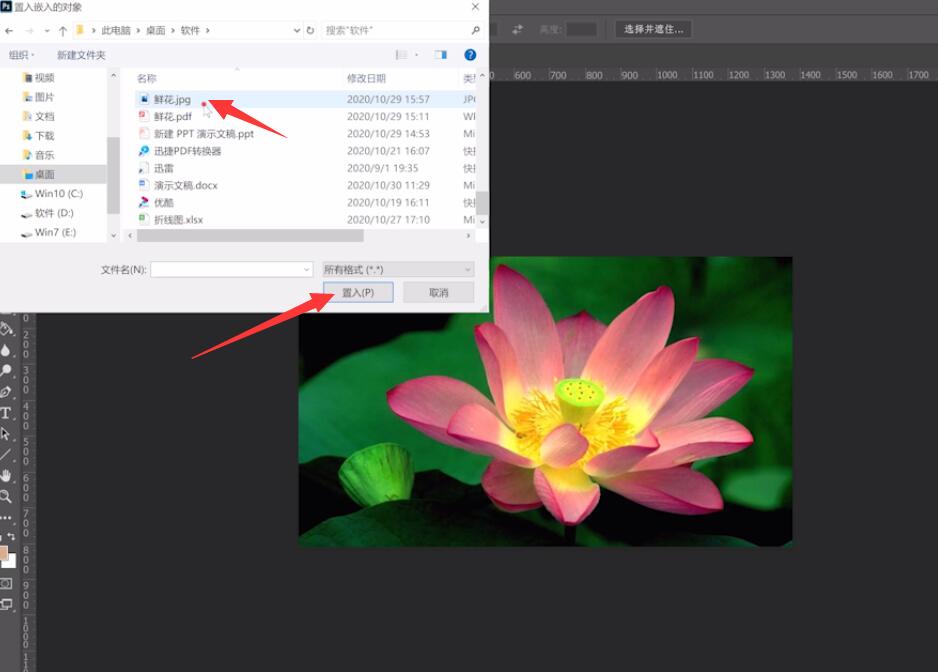
选择ps磁套索后如何素描?
打开软件,导入素材作为背景图片,然后点击文件,插入嵌入对象,选择需要进行抠图的素材,插入,点击左侧工具栏上的套索工具进行抠图,ctrl c复制抠图区域,选择背景图层,ctrl V将复制的区域粘贴在背景图片上,最后点击原素材所在图层的眼睛图标进行隐藏。
第二步:点击左侧工具栏上的套索工具进行选择,ctrl c将复制所选区域。
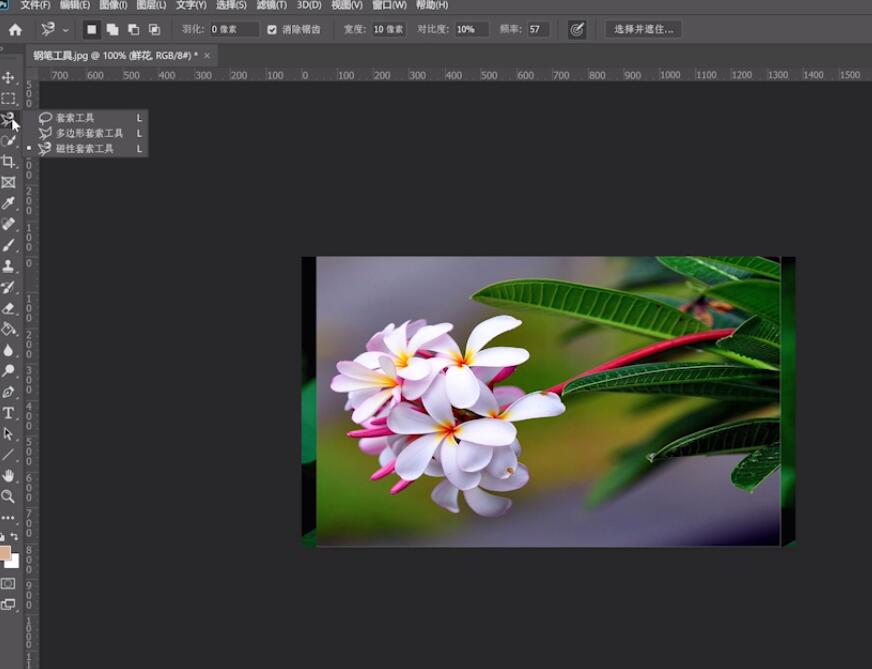
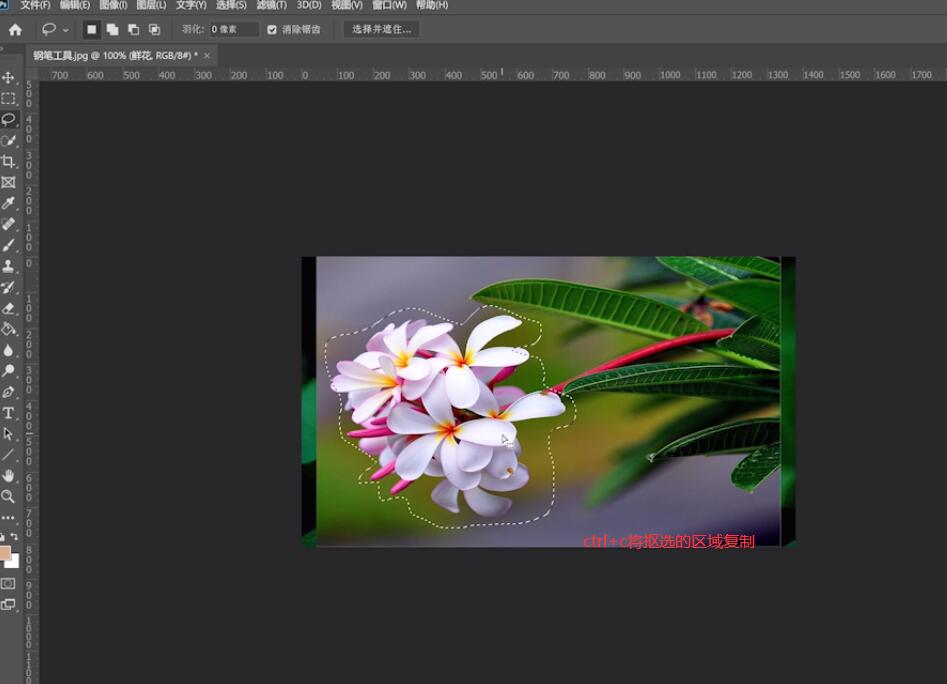
第三步:选择背景图层,ctrl+V将复制的区域粘贴到背景图像上。

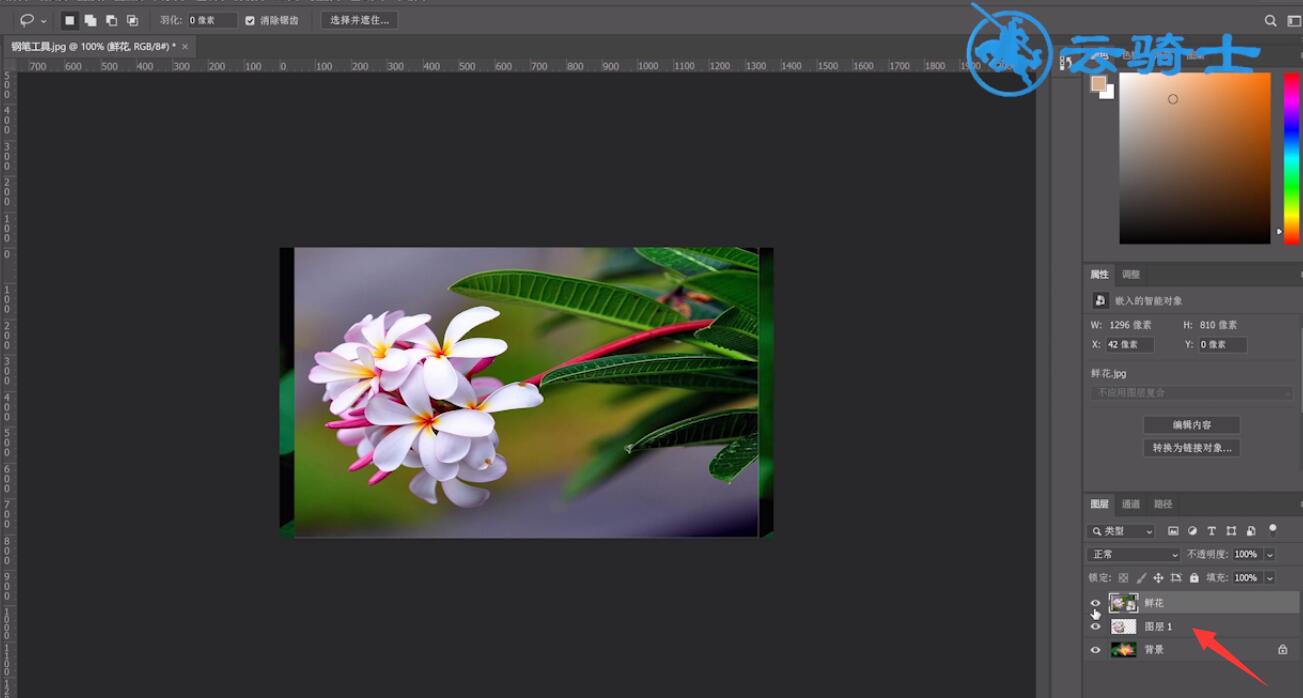
第四步最后,点击原材质图层的眼睛图标隐藏。
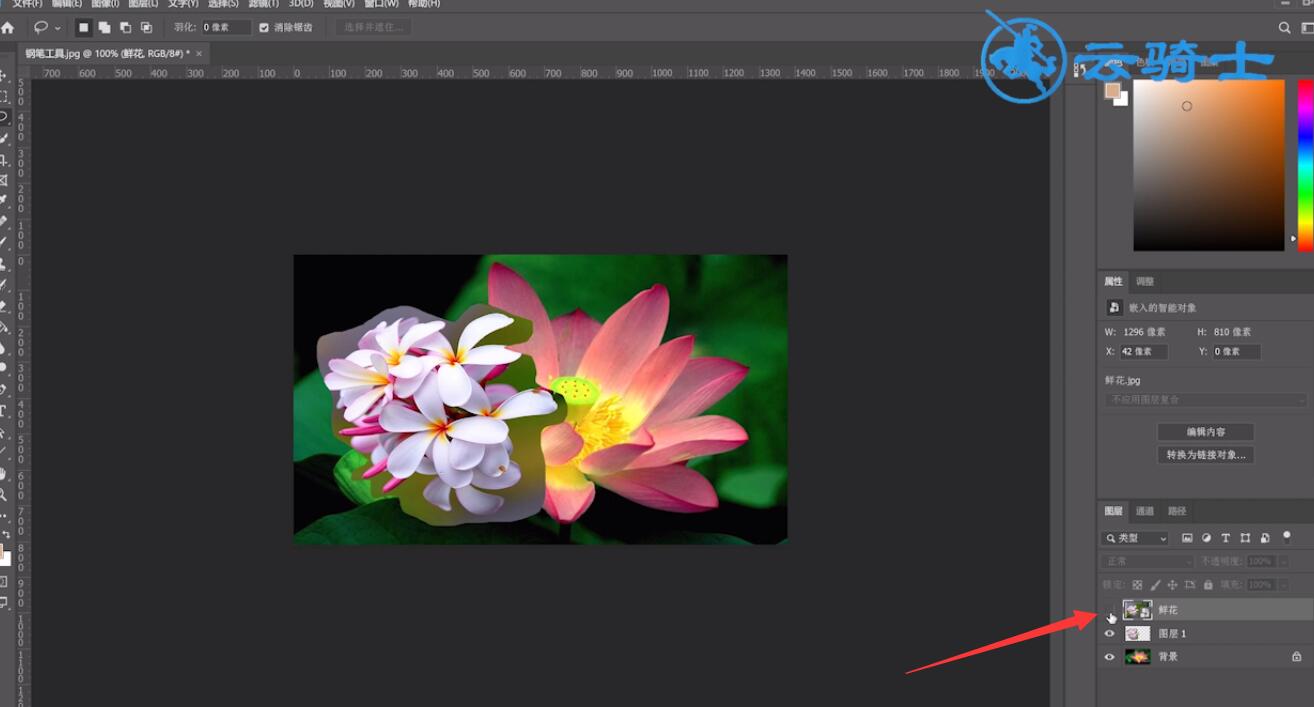
以上就是ps套索抠图教程的内容,希望对大家有所帮助。
